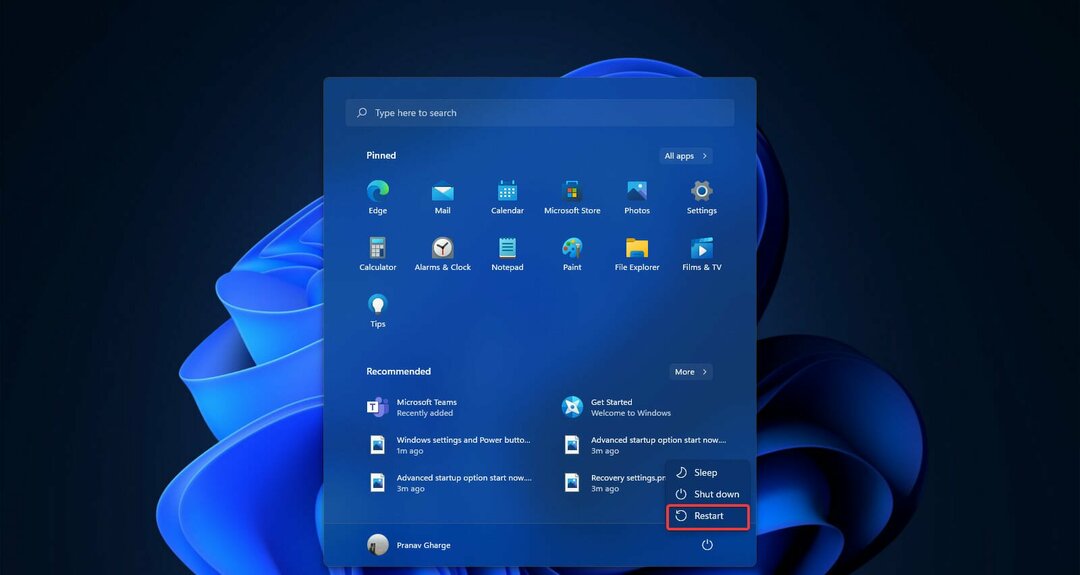- Пользователи ПК испытывают сбой игры Halo Infinite при запуске или в середине игры.
- Эта проблема может быть вызвана несколькими причинами, включая поврежденные файлы игры, устаревшие драйверы, проблемы с DLC, конфликт стороннего приложения с игрой и т. д.
- Вы можете следовать этому руководству, в котором перечислены все эффективные решения, которые вы можете применить для решения этой проблемы.

ИксУСТАНОВИТЕ, НАЖИМАЯ НА СКАЧАТЬ ФАЙЛ
Это программное обеспечение будет поддерживать ваши драйверы в рабочем состоянии, тем самым защищая вас от распространенных компьютерных ошибок и сбоев оборудования. Проверьте все свои драйверы прямо сейчас, выполнив 3 простых шага:
- Скачать DriverFix (проверенный загружаемый файл).
- Нажмите Начать сканирование чтобы найти все проблемные драйверы.
- Нажмите Обновите драйверы чтобы получить новые версии и избежать сбоев в работе системы.
- DriverFix был загружен пользователем 0 читателей в этом месяце.
Гало Бесконечный
— популярный шутер от первого лица, выпущенный в 2021 году. Примечательно, что Halo Infinite шестая основная запись в сверхпопулярной серии Halo.Это недавно получил новое обновление, делая игровой процесс намного лучше. Хотя с момента запуска этой игры прошло всего несколько месяцев, игроки Halo Infinite на ПК уже начали сталкиваться с проблемами в игре.
Что ж, новые игры требуют особого внимания со стороны разработчиков, и им требуется время, чтобы стать стабильными, поскольку разработчикам приходится вносить необходимые изменения для оптимизации игры.
Хотя процесс оптимизации потребует времени, несколько игроков уже испытывают сбои Halo Infinite на ПК.
Пользователи Halo Infinite сталкиваются с проблемами сбоя игры во время запуска, а также в середине игры.
Если вы относитесь к тем пользователям, которые сталкиваются с зависанием Halo Infinite из-за проблем с ПК и ищут решения для их устранения, то вы попали в нужное место.
Потому что в этом руководстве мы создали список решений, которые помогли пользователям решить проблему. Давайте проверим их.
Почему Halo Infinite вылетает на ПК?
Несколько причин могут вызвать сбой Halo Infinite на ПК. Хотя игра была создана для правильного использования ресурсов ПК и обеспечения оптимального игрового процесса, в будущем есть несколько сбоев, включая проблему сбоя игры.
После тщательного исследования мы обнаружили перечисленные ниже причины, вызывающие сбои Halo Infinite на ПК:
- Стороннее приложение конфликтует с игрой.
- Разгон видеокарты может привести к проблемам в игре.
- Ваш ПК не соответствует минимальным требованиям.
- Драйвера не обновляются.
- Файлы игры повреждены.
- Ваш ПК с Windows не обновлен.
- Системные файлы Windows повреждены.
- DLC конфликтует с игрой.
Теперь, когда вы знаете некоторые из возможных причин сбоя Halo Infinite на ПК, давайте рассмотрим решения.
Как исправить сбой Halo Infinite в середине игры на ПК?
1. Перезагрузите компьютер
- Открыть Начинать меню.
- Нажми на Власть кнопка.
- Выбирать Начать сначала.
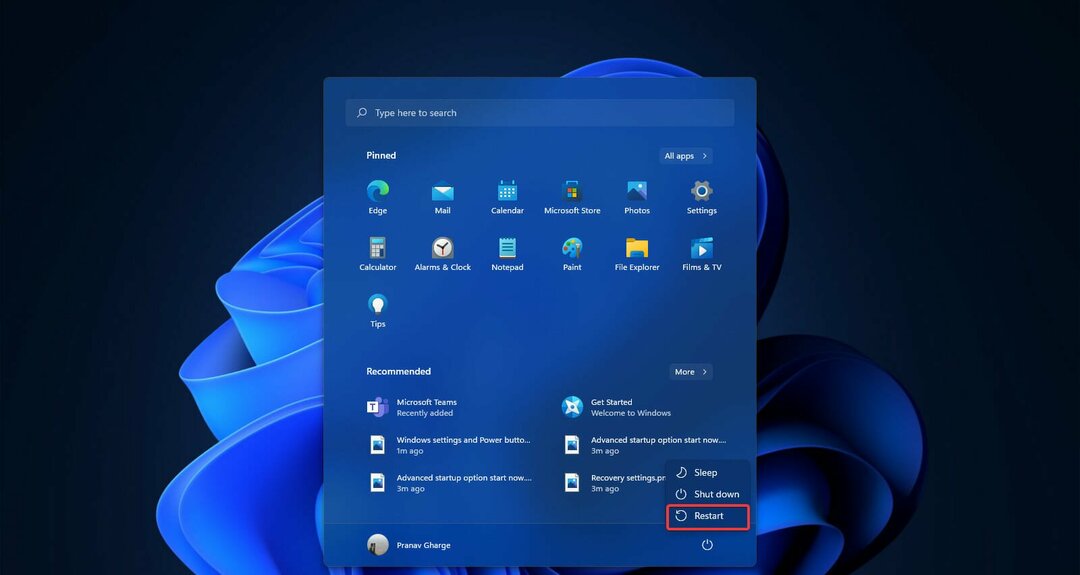
Когда вы перезагружаете компьютер, он загружает все системные файлы с нуля. Есть вероятность, что некоторые важные системные файлы, включая файлы игры, не загрузились во время предыдущей сессии.
Итак, чтобы избавиться от этого сомнения, чтобы начать устранять проблему сбоя Halo Infinite на ПК, мы рекомендуем вам перезагрузить компьютер и посмотреть, решит ли это проблему или нет.
2. Закройте ненужные фоновые приложения
- Нажимать Ctrl + Альт + Дел открыть Диспетчер задач.
- Под Процессы вкладку, выберите приложения одно за другим и нажмите кнопку Завершить задачу кнопку, чтобы остановить процесс, чтобы он работал в фоновом режиме.

Игра в любую игру, включая Halo Infinite, требует от вас предоставления необходимых ресурсов для получения оптимального игрового опыта.
Могут быть некоторые приложения, которые потребляют ненужные ресурсы при работе в фоновом режиме. Используя диспетчер задач, вы можете закрыть все ненужные задачи и посмотреть, устранит ли это проблему сбоя Halo Infinite на ПК.
3. Отключить полноэкранную оптимизацию
- Открыть Steam-клиент.
- Перейти к БИБЛИОТЕКА.
- Щелкните правой кнопкой мыши Гало Бесконечный и выберите Характеристики.
- Нажмите на ЛОКАЛЬНЫЕ ФАЙЛЫ.
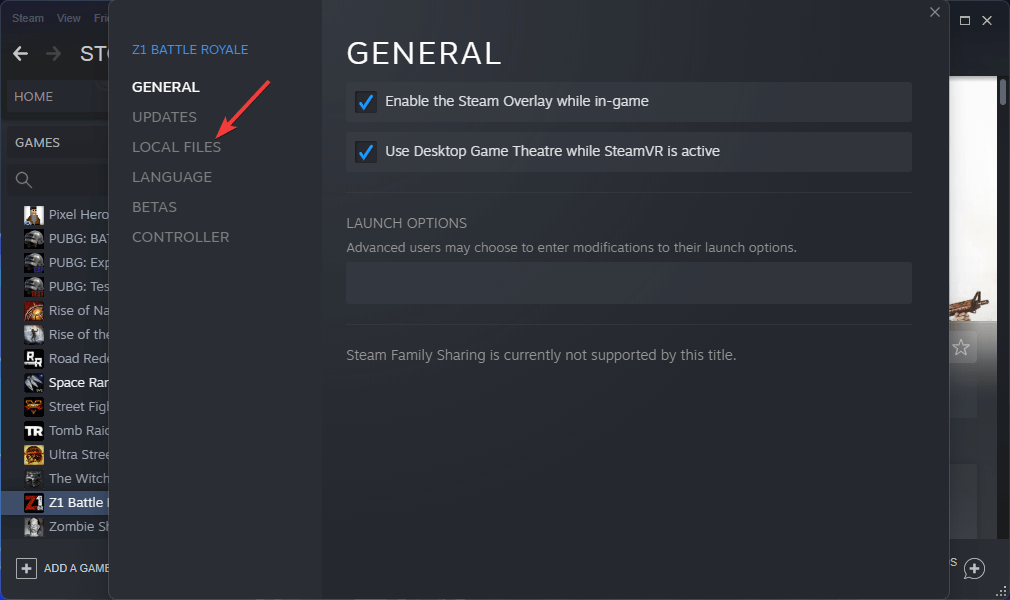
- Нажмите на Просматривать.
- Щелкните правой кнопкой мыши на Halo Infinite EXE-файл и выберите Характеристики.
- Под Совместимость вкладку установите флажок рядом с Отключить полноэкранные оптимизации.

- Нажмите на Изменить настройки высокого разрешения.

- Под Переопределение масштабирования с высоким разрешением раздел, установите флажок рядом с Переопределить поведение масштабирования с высоким разрешением.
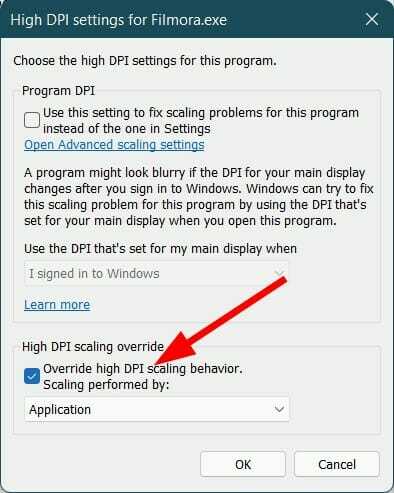
- Ударять ХОРОШО чтобы сохранить изменения.
Windows 11 или Windows 10 поставляются со встроенной настройкой полноэкранной оптимизации. Это позволяет добиться оптимальной производительности в поддерживаемых полноэкранных приложениях.
Однако эта функция иногда может вызывать проблемы совместимости с приложением и в конечном итоге приводить к его сбою либо во время запуска, либо в середине игры.
Несколько пользователей сообщили, что отключение функции полноэкранной оптимизации на их ПК с Windows помогло им решить проблему сбоя Halo Infinite на ПК.
4. Обновить драйверы
- Открыть Начинать меню.
- Поиск Диспетчер устройств.

- Развернуть Видеоадаптеры раздел.
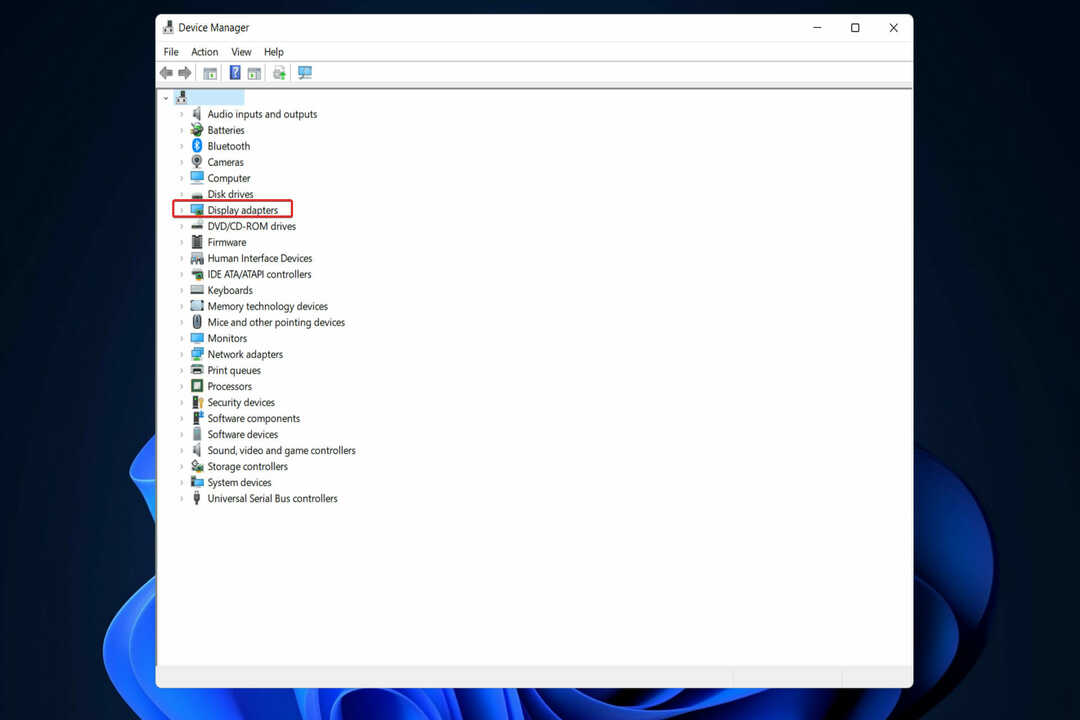
- Щелкните правой кнопкой мыши на своем графическом процессоре и выберите Обновить драйвер.

- Выбирать Автоматический поиск драйверов.

- Ваша система будет искать новые обновления для драйверов графического процессора и предложит вам установить их, если доступно новое.
- Повторите те же действия для аудио, DirectX и других драйверов.
Вы должны сохранить драйверы для графического процессора, аудио и т. д. обновляйте на своем ПК, чтобы пользоваться всеми новейшими функциями, а также оптимальной производительностью поддерживаемых приложений. Кроме того, он также решает другие проблемы, снижает вероятность других ошибок в играх и повышает общую производительность системы.
Используя шаги, упомянутые выше, вы можете вручную обновлять драйверы один за другим. Но есть гораздо более быстрый способ сделать это.
Мы рекомендуем вам использовать надежный инструмент обновления драйверов, известный как DriverFix. Он позволяет автоматически выполнять полное сканирование системы при запуске, находить устаревшие, поврежденные или отсутствующие драйверы и обновлять их одним щелчком мыши.
Совет эксперта: Некоторые проблемы с ПК трудно решить, особенно когда речь идет о поврежденных репозиториях или отсутствующих файлах Windows. Если у вас возникли проблемы с исправлением ошибки, возможно, ваша система частично сломана. Мы рекомендуем установить Restoro, инструмент, который просканирует вашу машину и определит, в чем проблема.
кликните сюда скачать и начать ремонт.
Просто выберите драйверы, которые вы хотите обновить, а DriverFix автоматически позаботится обо всем остальном.
⇒Получить DriverFix
5. Проверить целостность файлов игры
- Открыть Пар клиент.
- От главное меню, нажми на БИБЛИОТЕКА раздел.

- Щелкните правой кнопкой мыши неисправную игру и выберите Характеристики.

- Выбирать ЛОКАЛЬНЫЕ ФАЙЛЫ.

- Нажмите на Проверить целостность файлов игры.

- Процесс начнется.
- После завершения процесса попробуйте перезапустить игру и посмотреть, решит ли это проблему или нет.
Одной из наиболее важных причин различных ошибок в игре является отсутствие игровых файлов, одной из которых является проблема сбоя Halo Infinite на ПК.
В таком случае мы советуем вам выполнить описанные выше шаги и проверить целостность файлов игры. Это проверит наличие отсутствующих или поврежденных игровых файлов и исправит их.
6. Обновите DirectX
- нажмите Победить + р ключи, чтобы открыть Бежать диалог.
- Введите приведенную ниже команду и нажмите Войти.
dxdiag - Под Система на вкладке проверьте версию DirectX.
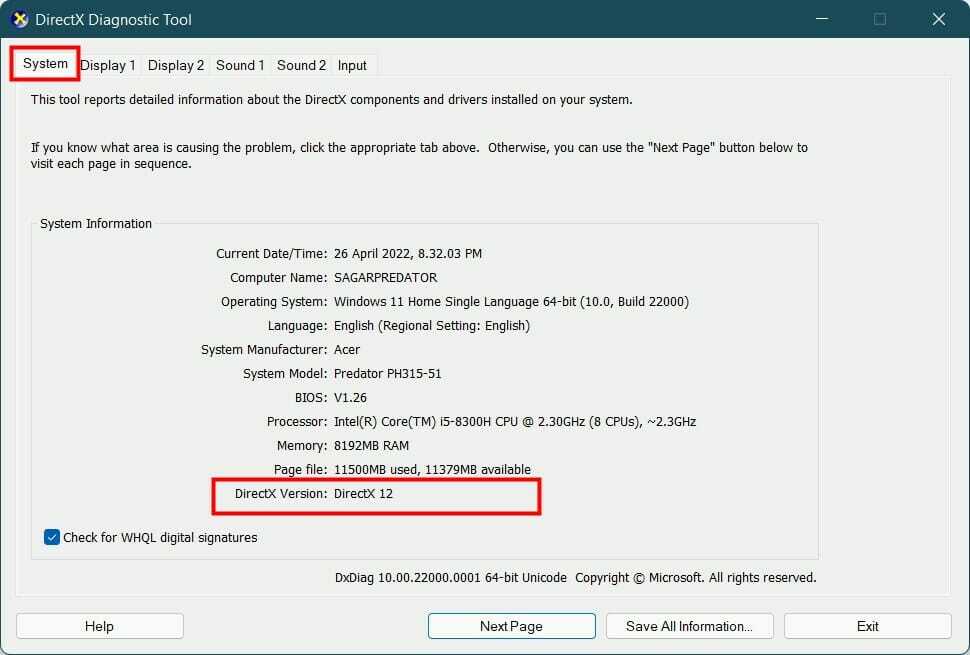
- Если это не последняя версия DirectX, нажмите Победить + я открыть Параметры Windows.
- На правой панели выберите Центр обновления Windows.

- Ударь Проверить наличие обновлений кнопку, и Windows автоматически обновит DirectX, если доступно новое обновление.

Используя описанные выше шаги, вы также можете следить за новым обновлением Windows. Новое обновление не только содержит некоторые новые функции, но также включает исправления ошибок, которые могут быть причиной сбоя Halo Infinite на ПК.
Обновите DirectX, а затем также обновите свой ПК с Windows и проверьте, устраняет ли это проблему или нет.
7. Переустановите среду выполнения Visual C++.
- нажмите Победить + я кнопки, чтобы открыть Настройки.
- На левой панели выберите Программы.
- Выбирать Приложения и функции.

- Находить Microsoft визуальный С++ программы и удалить их один за другим.
- После удаления перейдите на официальный сайт майкрософт.
- Скачать последнюю версию среды выполнения Microsoft Visual C++ и установить это на вашем ПК.
- Начать сначала ваш компьютер и проверьте, устраняет ли это проблему сбоя Halo Infinite на ПК.
Для правильной работы многих продуктов требуется среда выполнения Microsoft Visual C++. Возможно, Halo Infinite не работает должным образом из-за несовместимой среды выполнения Visual C++.
Следуя вышеуказанным шагам, вы можете удалить все ненужные и установить последнюю версию, возможно, решив проблему.
8. Изменить приоритет Halo Infinite
- Запустите игру Halo Infinite.
- Во время игры нажмите кнопку Победить + Д кнопки, чтобы вернуться на главный экран рабочего стола.
- Нажимать Ctrl + Альт + Дел кнопки, чтобы открыть Диспетчер задач.
- Переключиться на Подробности вкладка
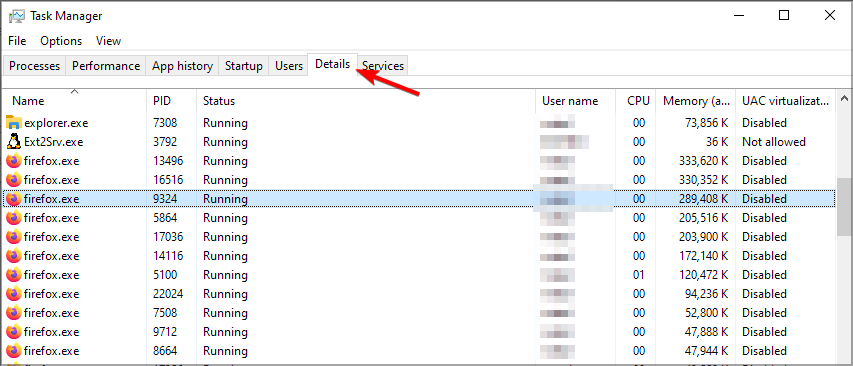
- Найдите Гало Бесконечный.
- Щелкните по нему правой кнопкой мыши и выберите Установить приоритет.
- Выбрать Выше нормы или Высоко вариант.

За исключением системных процессов, все остальные программы, работающие на вашем ПК, имеют нормальный приоритет. Есть вероятность, что игра не получает доступ к оптимальным ресурсам, что может привести к сбою на вашем ПК.
Вы должны установить высокий приоритет для таких приложений, как игры или программное обеспечение для редактирования. Вы можете выполнить описанные выше шаги и установить высокий приоритет для Halo Infinite и проверить, решает ли это проблему или нет.
9. Отключить разгон процессора
- Откройте программу разгона процессора.
- Под Разгон раздел, выберите Нормальный.

- Закройте инструмент и проверьте, устраняет ли это проблему или нет.
Некоторые игроки используют функцию разгона процессора, чтобы получить наилучшие игровые возможности. Однако многочисленные отчеты подтверждают, что разгон не всегда помогает и часто вызывает сбои в игре. Итак, отключите разгон и проверьте, решает ли это проблему или нет.
10. Отключить определенный DLC
- Открыть Пар клиент.
- Направляйтесь к БИБЛИОТЕКА.

- Щелкните правой кнопкой мыши Гало Бесконечный и выберите Характеристики.

- На левой панели выберите DLC.
-
Снимите флажок ящик рядом с Многопользовательские текстуры высокого разрешения.
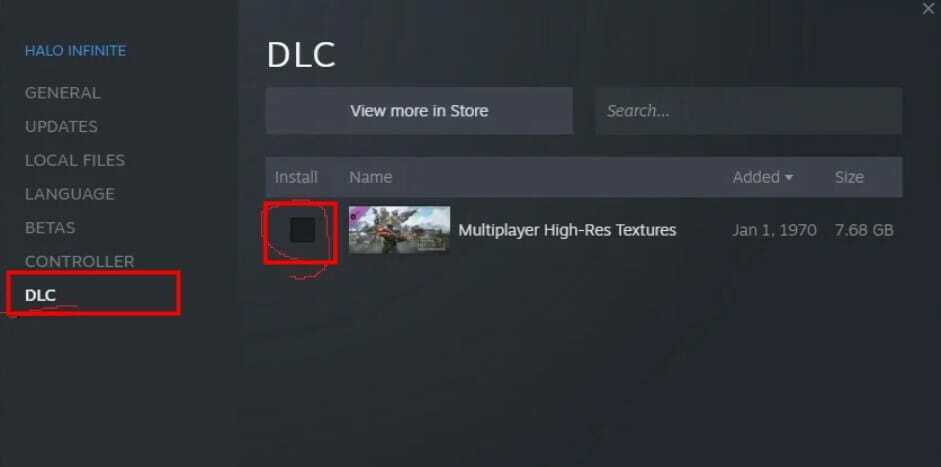
- Начать сначала игру и проверьте, решает ли это проблему или нет.
Halo Infinite получила несколько DLC с момента своего выпуска. Но часто есть некоторые DLC, которые не работают должным образом с игрой и часто приводят к сбою игры.
Чтобы решить эту проблему, мы советуем вам выполнить описанные выше шаги и отключить определенный DLC.
- Исправлено: Apex Legends не запускается на ПК [Краткое руководство]
- Исправлено: Civilization V не запускается / вылетает при запуске
- Исправлено: существующее соединение было принудительно закрыто в Minecraft.
- Полное исправление: Игры работают/медленно загружаются на ПК [Windows 10]
Что я могу сделать, чтобы исправить сбой Halo Infinite при запуске?
Пользователи сообщили, что приведенные выше решения эффективны для решения проблемы сбоя Halo Infinite на ПК. Однако, к сожалению, если ни одно из вышеперечисленных решений не помогло вам, у нас есть несколько дополнительных для вас, упомянутых ниже.
➡Обновите клиент Steam
- Запустите клиент Steam.
- Нажми на Пар кнопка, расположенная в верхней строке меню.
- Нажми на Проверить наличие обновлений клиента Steam вариант.

- Steam автоматически найдет новое обновление и, если оно доступно, загрузит его.
➡Отключить внутриигровой оверлей
- Открыть Пар клиент.
- Направляйтесь к БИБЛИОТЕКА.

- Щелкните правой кнопкой мыши Гало Бесконечный и выберите Характеристики.

- Снимите флажок рядом Включить оверлей Steam во время игры вариант.
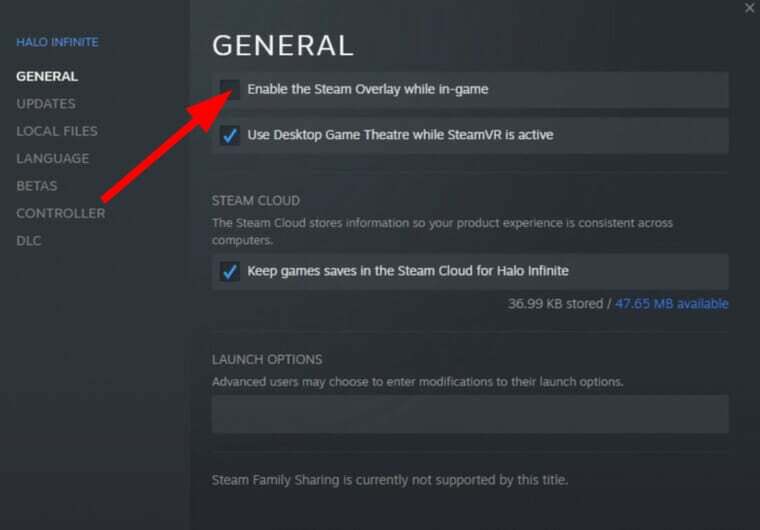
- Перезапустите клиент Steam и игру и проверьте, решает ли это проблему или нет.
➡Переустановите игру
- Запустить Клиент Steam на вашем ПК.
- Направляйтесь к БИБЛИОТЕКА.
- Щелкните правой кнопкой мыши Гало Бесконечный.
- Перейдите к Управление > Удалить.
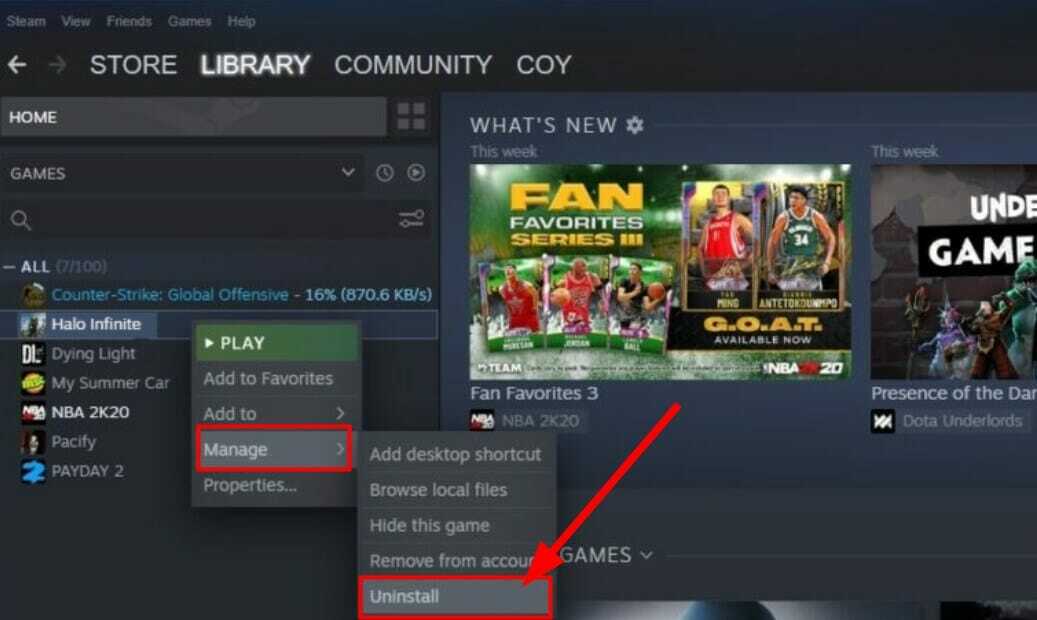
- Посетите магазин Steam и переустановите игру.
➡Обновить Windows
- нажмите Победить + я кнопки, чтобы открыть Настройки.
- Выбирать Центр обновления Windows с левой панели.

- Нажмите на Проверить наличие обновлений кнопка.

➡Запустить SFC-сканирование
- Ищи Командная строка в меню «Пуск».
- Запустите его как администратор.
- Введите приведенную ниже команду и нажмите Enter:
sfc/scannow
Вы можете использовать доверенное стороннее программное обеспечение под названием Ресторан это поможет решить проблемы, вызванные поврежденными системными файлами.
Сообщите нам в разделе комментариев ниже, какое из приведенных выше решений помогло вам решить проблему сбоя Halo Infinite на ПК. Если вы использовали другое решение для решения проблемы, пожалуйста, поделитесь им с нами в комментариях ниже.
 Все еще есть проблемы?Исправьте их с помощью этого инструмента:
Все еще есть проблемы?Исправьте их с помощью этого инструмента:
- Загрузите этот инструмент для восстановления ПК получил рейтинг «Отлично» на TrustPilot.com (загрузка начинается на этой странице).
- Нажмите Начать сканирование чтобы найти проблемы Windows, которые могут вызывать проблемы с ПК.
- Нажмите Починить все для устранения проблем с запатентованными технологиями (Эксклюзивная скидка для наших читателей).
Restoro был скачан пользователем 0 читателей в этом месяце.